Bạn có nhưng tin nhắn, hình ảnh riêng tư, hay quan trọng hơn là những tài liệu liên quan đến công việc được lưu trữ trên thiết bị Android của mình để tiện sử dụng. Tuy nhiên không phải lúc nào bạn cũng có thể trông nom thiết bị của mình. Hãy để Applock for Android giúp bạn làm việc đó
- Mở khóa bằng vân tay, khóa ứng dụng Android bằng vân tay
- Bảo mật vân tay Oppo, bật tắt bảo mật vân tay điện thoại Oppo
- Tổng hợp những cách giúp bảo mật dữ liệu của bạn trên Android
- Cách ẩn dữ liệu, file trên Android với Andrognito
- Top 5 ứng dụng diệt virus và bảo mật tốt nhất cho Android
Applock for Android có thể khoá tin nhắn, danh bạ, gmail, facebook, gallery, cuộc gọi và bất cứ ứng dụng nào bạn muốn, và kèm theo đó là vô số tuỳ chọn, đảm bảo sự riêng tư của bạn. Ở bài trước chúng tôi đã hướng dẫn các bạn ẩn dữ liệu trên thiết bị Android. Độc giả có thể tham khảo bài ẩn giấu thư mục trên thiết bị android tại đây
Để sử dụng phần mềm bạn hãy tải Applock for Android miễn phí tại đây
Bước 1: Khởi động ứng dụng lên sẽ có giao diện.
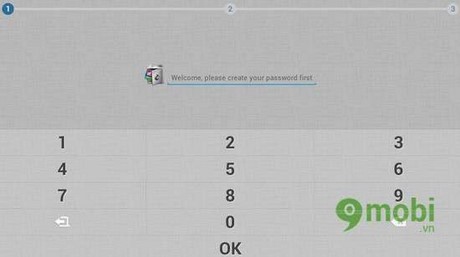
Bước 2: Bạn hãy điều mật khẩu của bạn theo yêu cầu của Applock for Android (mật khẩu có thể thay đổi sau này). Applock for Android sẽ yêu cầu bạn nhập 2 lần mật khẩu sao cho trùng khớp nhau. Nhập xong bạn chọn "OK"
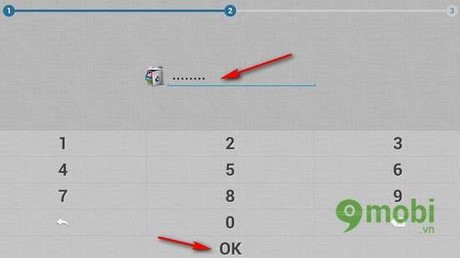
Bước 3: Tiếp theo Applock for Android sẽ bắt bạn điều Email để có được bảo mật cao hơn. Nhập xong bạn chọn "Save"
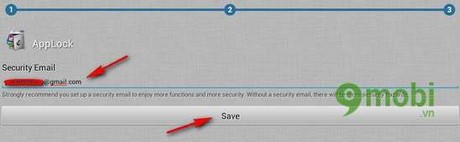
Bước 4: Thiết lập xong các bước bảo mật. Ta có giao diện Applock for Android như sau. Tại đây có 5 tùy chọn dành cho bạn
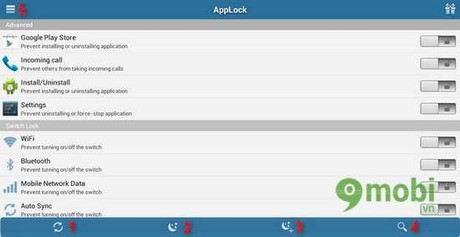
1. Biểu tượng này bạn không cần bận tâm. Nó chỉ giúp bạn xem lại tất cả các thức trên thiết bị của bạn
2. Nhấp chọn biểu tượng 2 sẽ hiện "Profile" mà người dùng sẽ tạo, trong đó sẽ thiết lập sẵn những mục nào bạn đã khóa. Vì tùy từng thời điểm bạn sẽ cần khóa những phần khác nhau.
Mặc định trên Applock for Android đã tạo sẵn cho bạn là "Guest". Mục này sẽ khóa: Email, Google Play Store, tin nhắn, bộ sưu tập, xóa ứng dụng. Khi đưa máy cho người lạ mượn bạn có thể chọn "Guest"
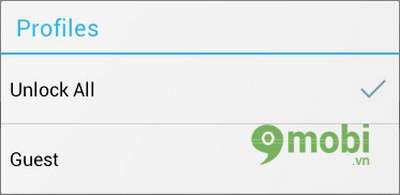
3. Tùy chọn này cho phép bạn tạo ra Profile cho riêng mình. Sau khi tạo xong để sử dụng cho các lần sau bạn chỉ cần tìm đến và chọn nó như ở mục 2 mà thôi.
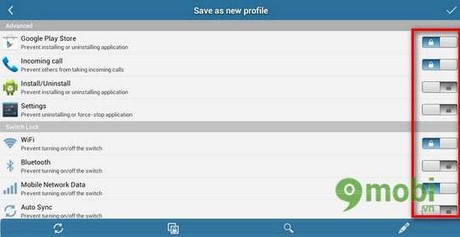
Tại đây bạn có thể tùy chỉnh những mục mà bạn muốn khóa. Hoặc bạn chọn biểu tượng hình ổ khóa để khóa tất cả các mục lại.
Sau khi đã lựa chọn xong bạn lưu tên đễ dễ phân biệt với các Profile khác
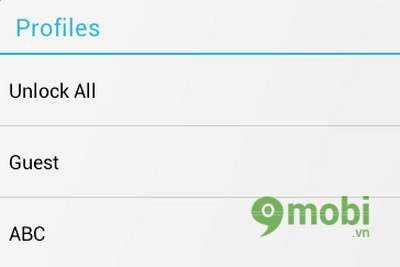
4. Là mục giúp bạn tìm kiếm nhanh mục bạn cần khóa trong hàng tá các folder và ứng dụng của bạn
5. Là Menu của Applock for Android. Tại đây bạn có nhiều tùy chỉnh hơn
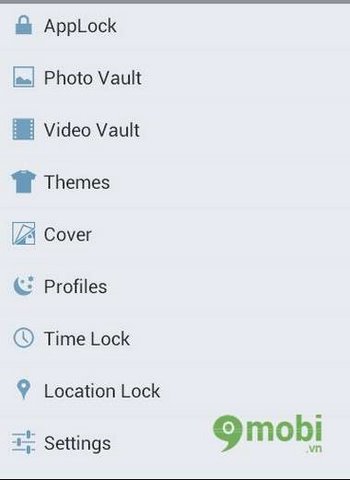
Applock chính là mục mình vừa hướng dẫn các bạn sử dụng ở trên
Photo Vault: Tại đây bạn có thể làm ẩn đi kho ảnh của bạn. Có thể chỉ ẩn những bức ảnh bí mật của bạn mà thôi.
Video Vault: Cũng như Photo Vault bạn cũng làm tương tự để ẩn các video cá nhân của mình
Themes: Chọn giao diện cho Applock.Có rất nhiều chủ đề phong phú giành cho bạn.
Cover: Màn hình bảo vệ giả. Khi mở ứng dụng bị khóa màn hình bảo vệ sẽ hiển thị và chỉ bạn mới biết cách mở nó. mục này không quan trọng lắm
Profile: Các cấu hình khác nhau do người dùng cài đặt như mình đã giới thiệu ở trên
Time Lock: Tại đây bạn sẽ quản lý được khoảng thời gian bạn muốn khóa dữ liệu của mình. Bạn cũng có các tùy chọn khóa vào ngày nào, giờ nào và khóa theo tùy từng Profile nữa. Rất hay phải không
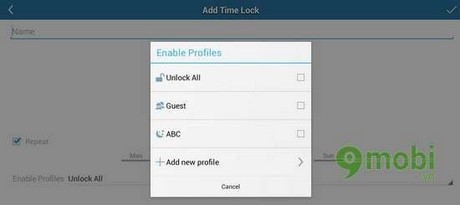
Location Lock: Khóa theo vị trí mà bạn sử dụng. Mục này sẽ được định vị theo Wifi mà bạn kết nối với thiết bị của bạn
Setting: Setting sẽ giúp bạn thay đổi mật khẩu, thay đổi dạng mật khẩu bằng số hay mẫu hình, thiết lập các câu hỏi bảo mật và rất nhiều các thiết lập nâng cao khác
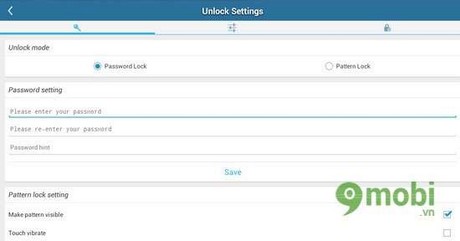
https://9mobi.vn/bao-mat-du-lieu-ca-nhan-tren-android-61n.aspx
Như vậy chúng tôi đã hướng dẫn xong các bạn sử dụng Applock for Android để bảo mật dữ liệu quan trọng của bạn. Với Applock for Android bạn sẽ yên tâm hơn khi đưa thiết bị của mình có người khác mượn. Hãy tải và cài đặt Applock for Android ngay bây giờ để thiết bị của bạn được an toàn nhé